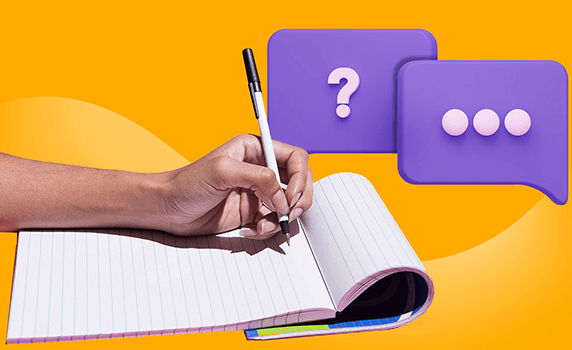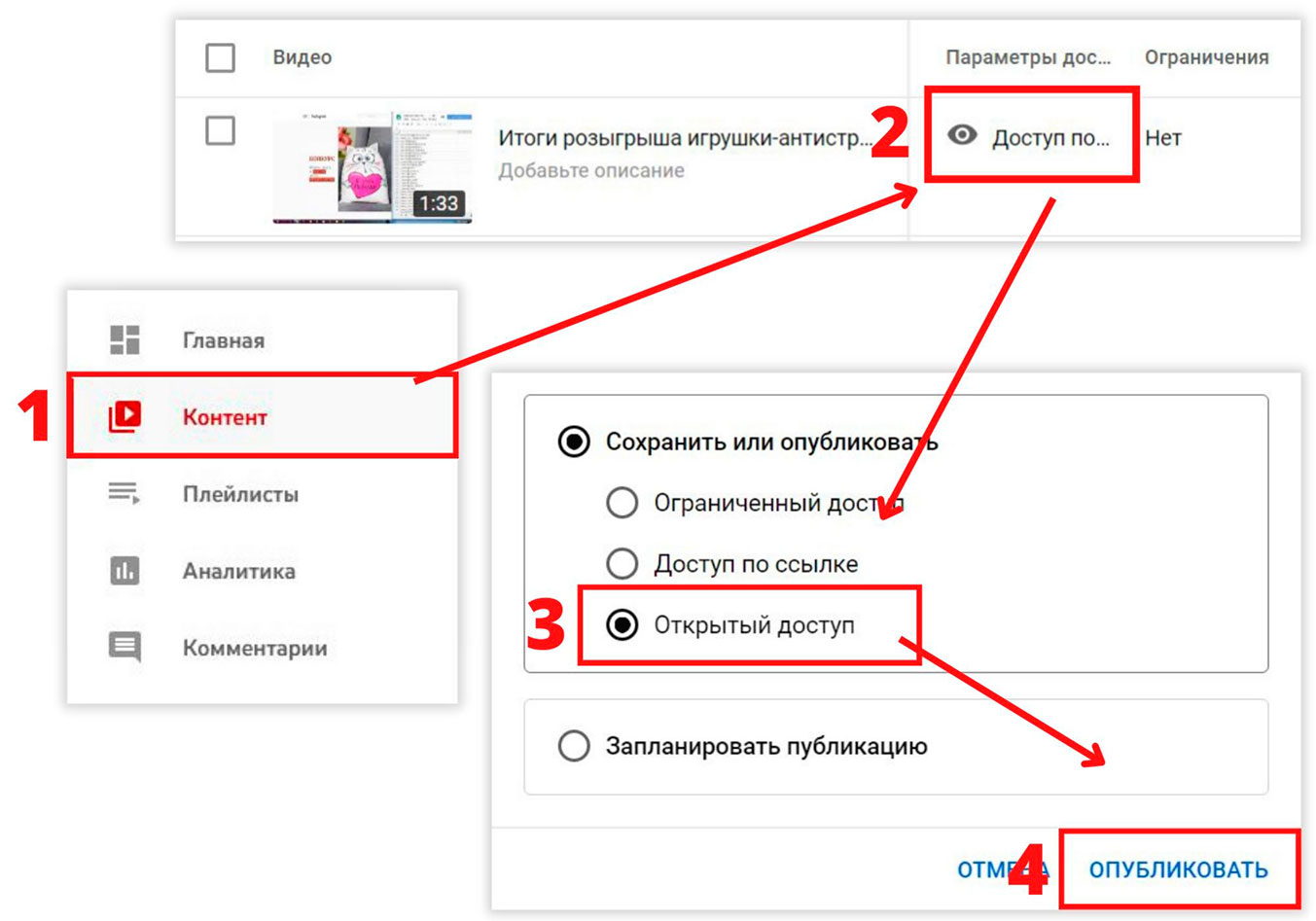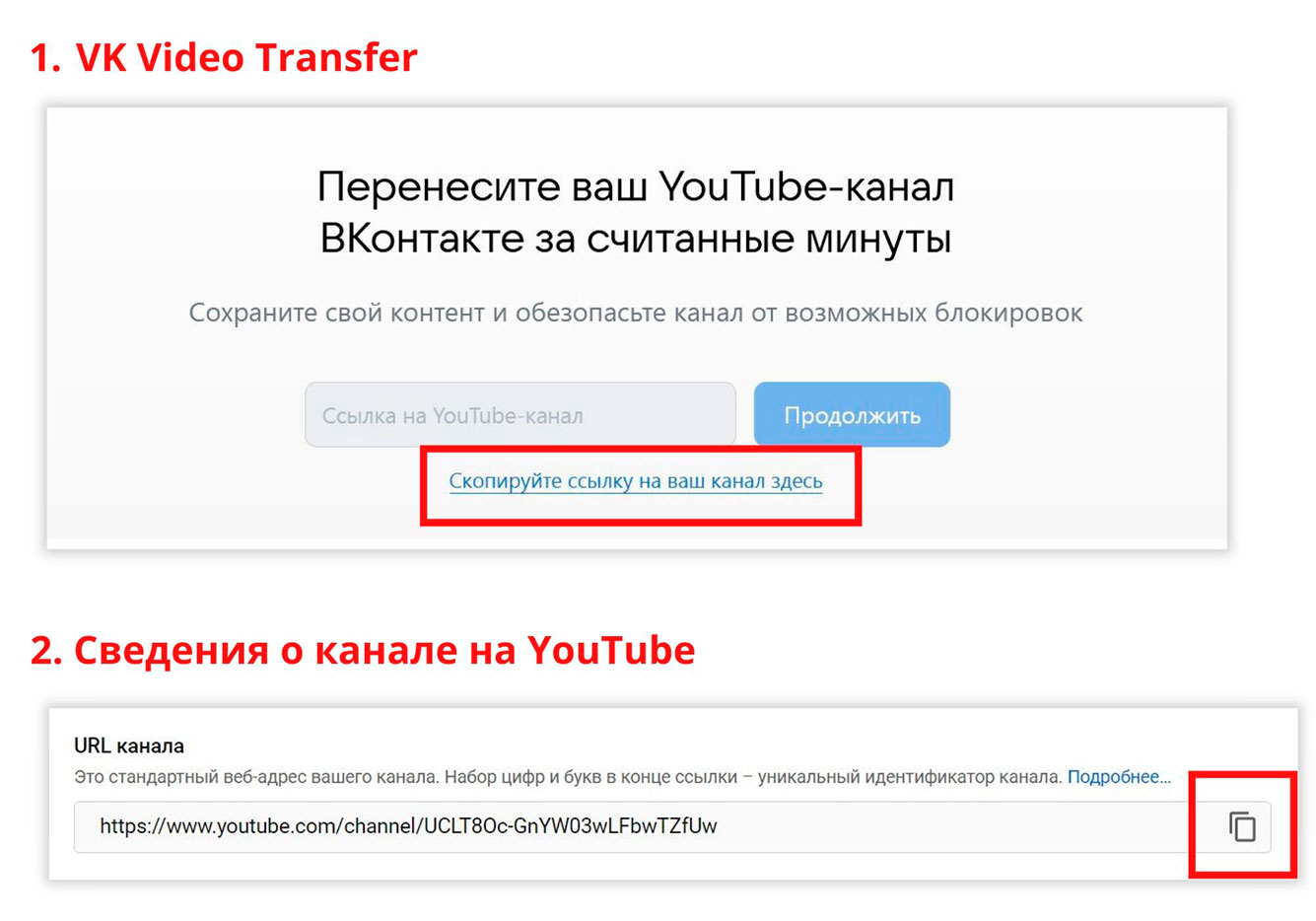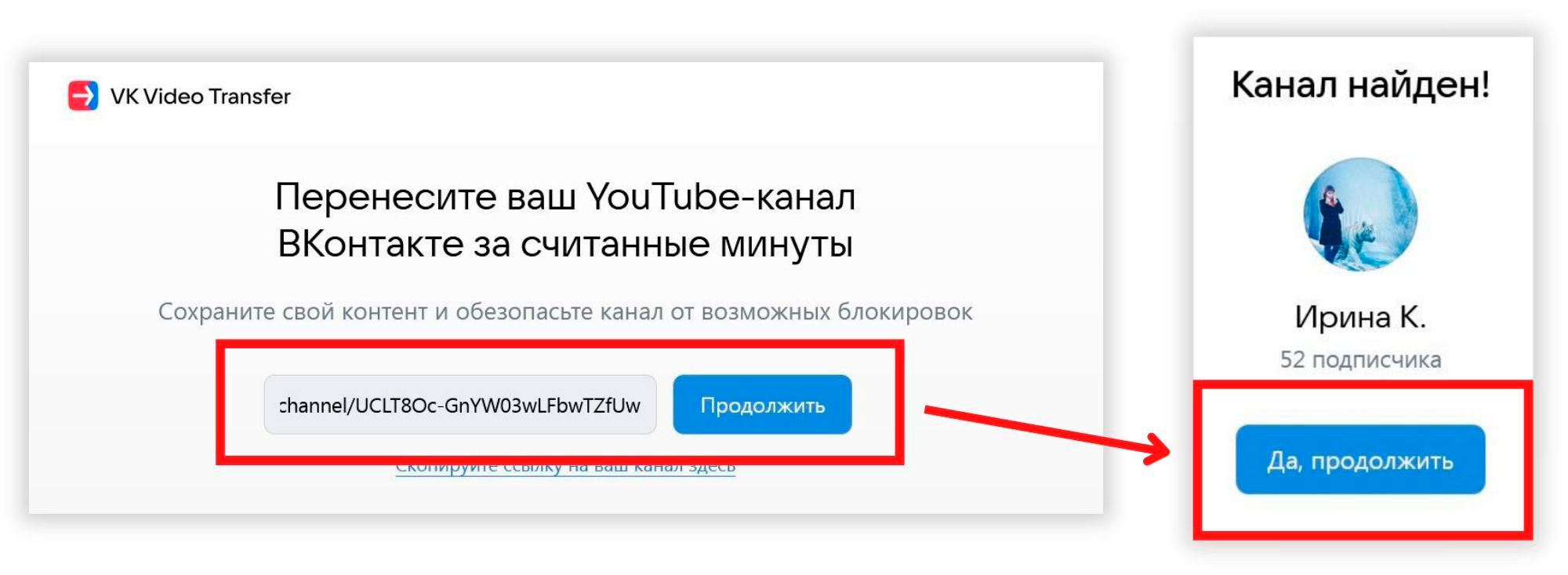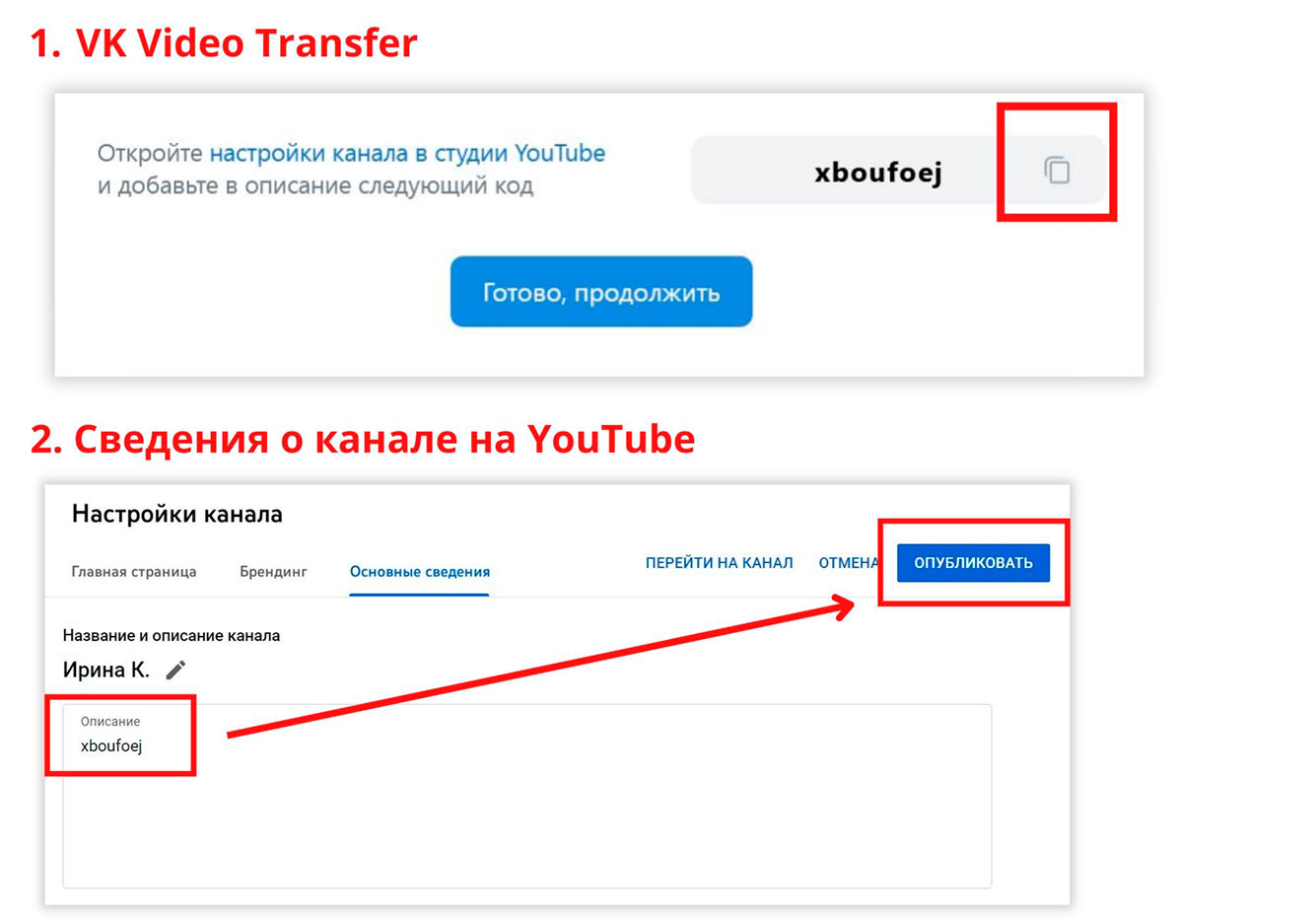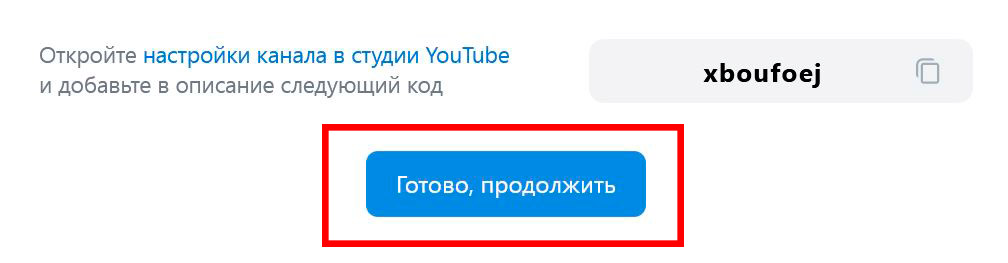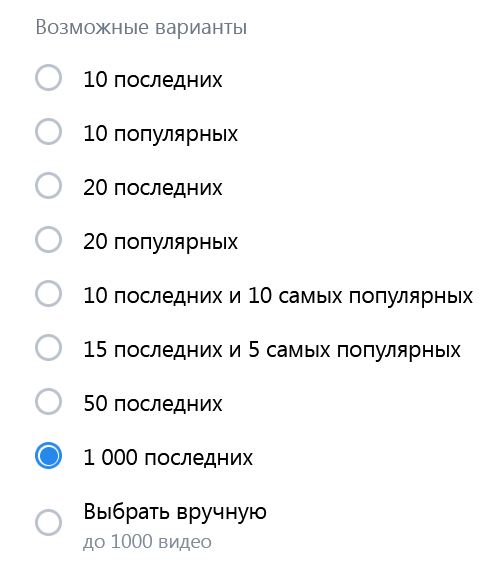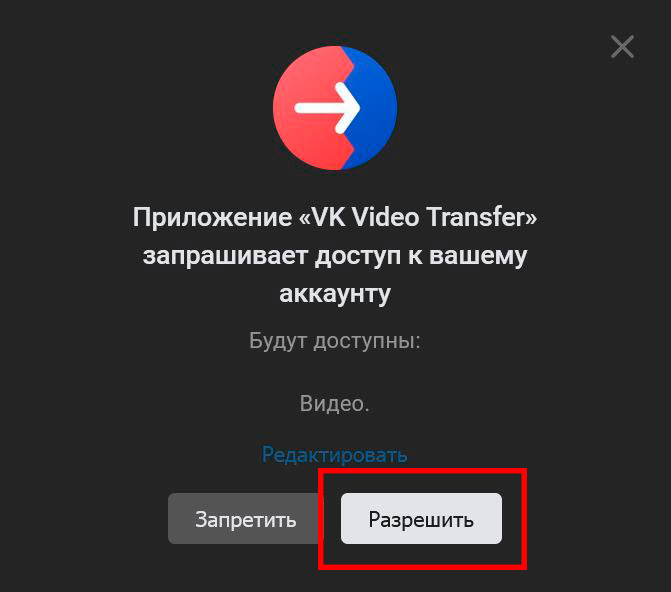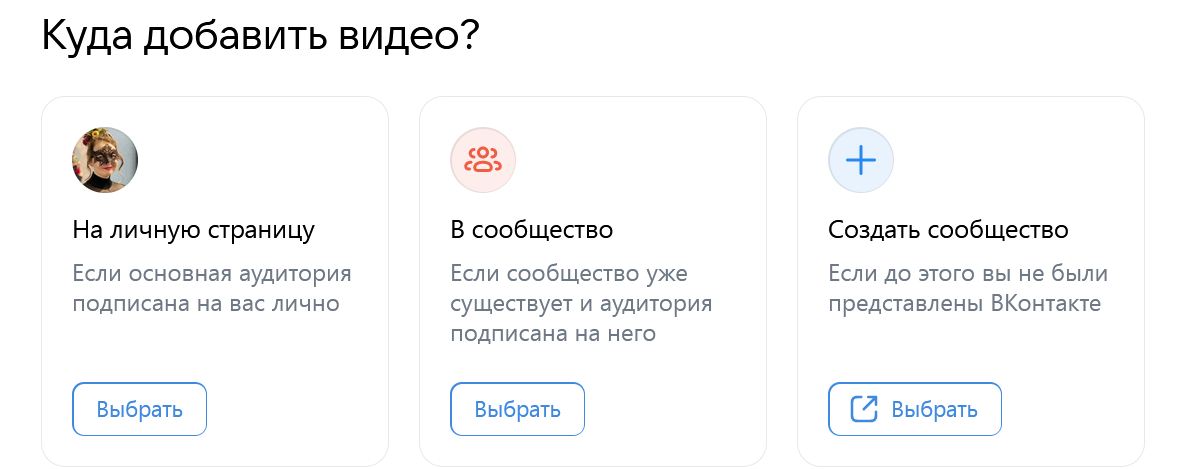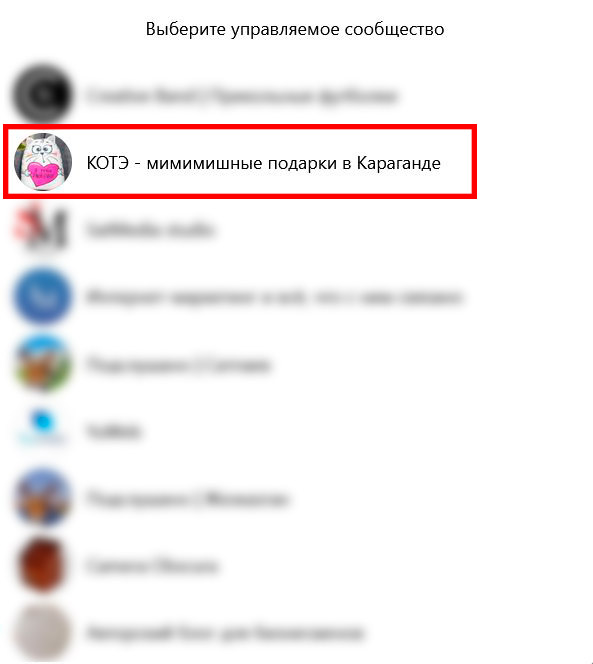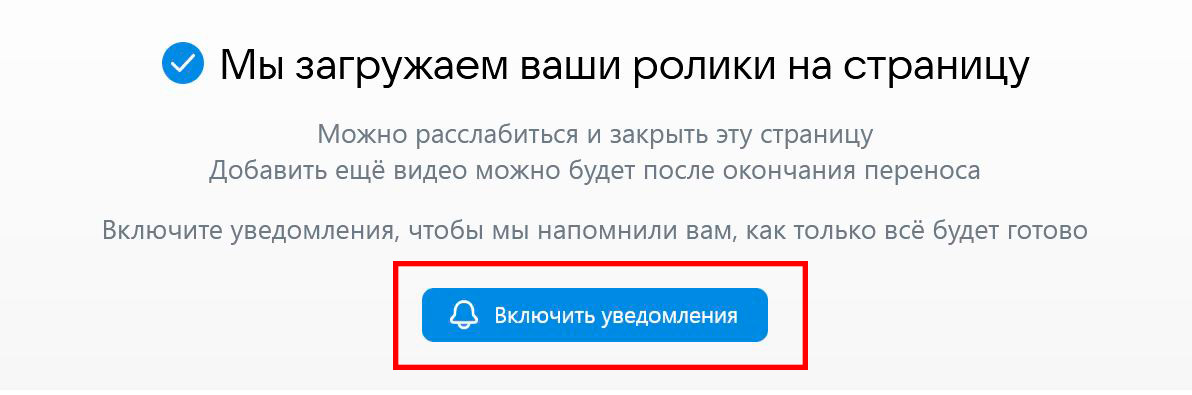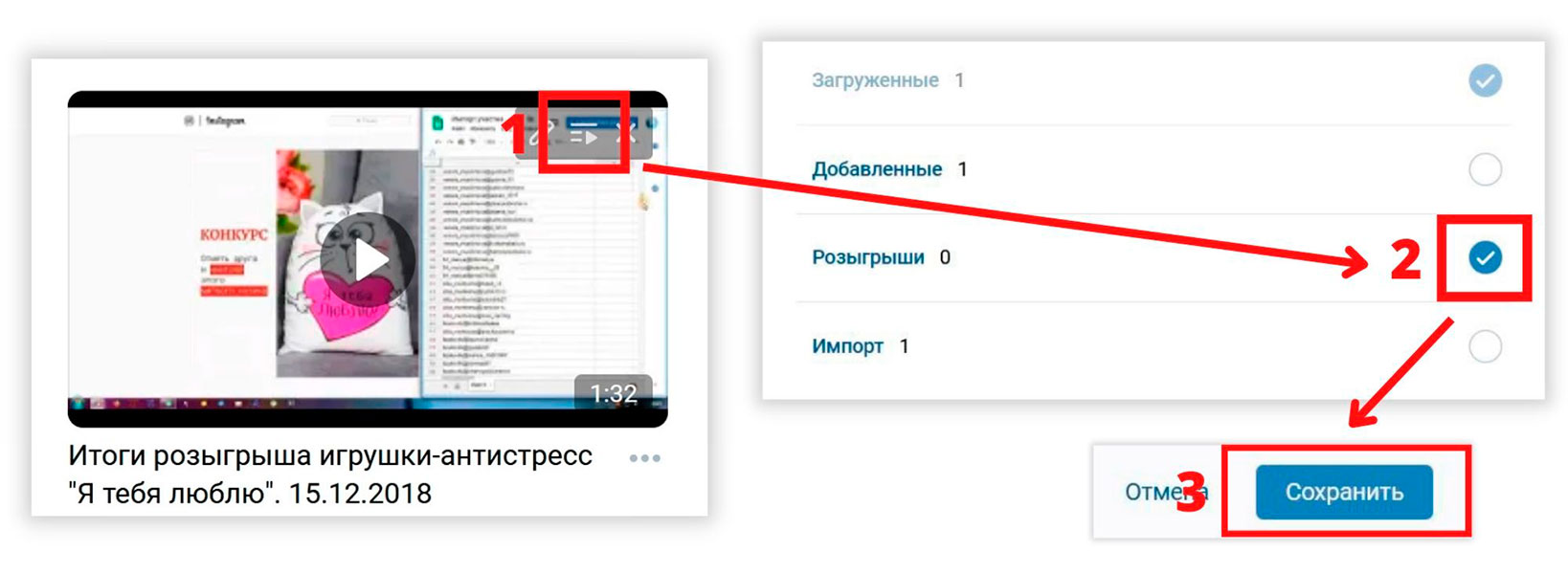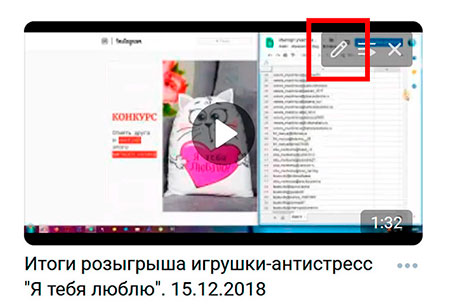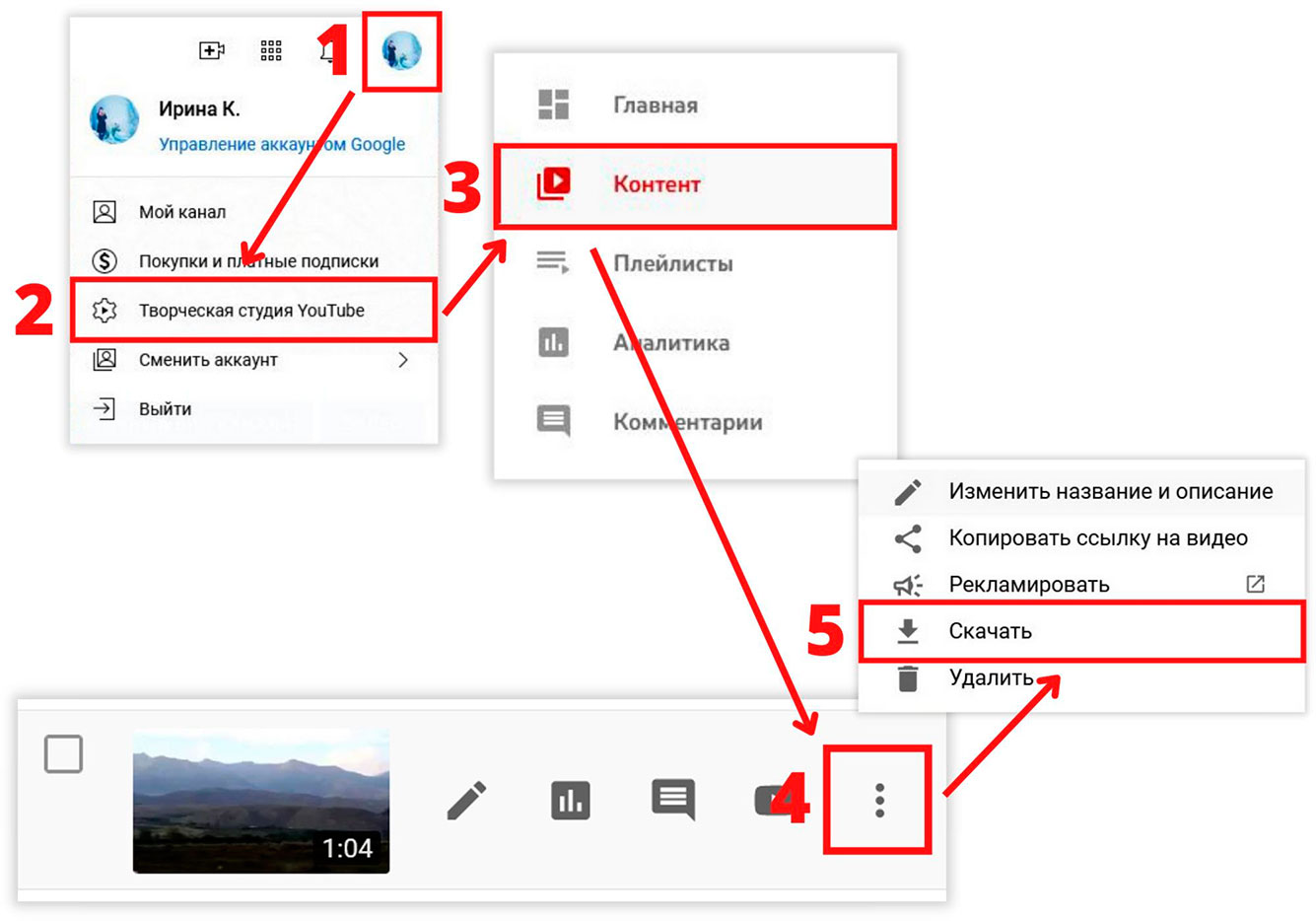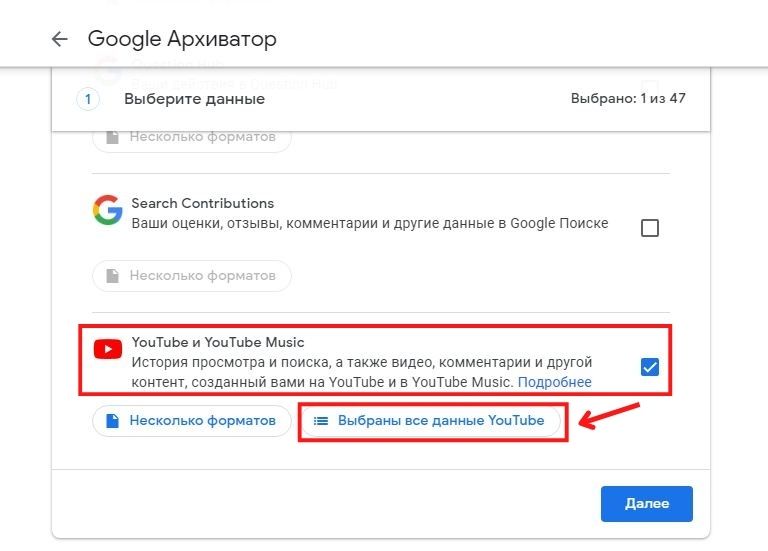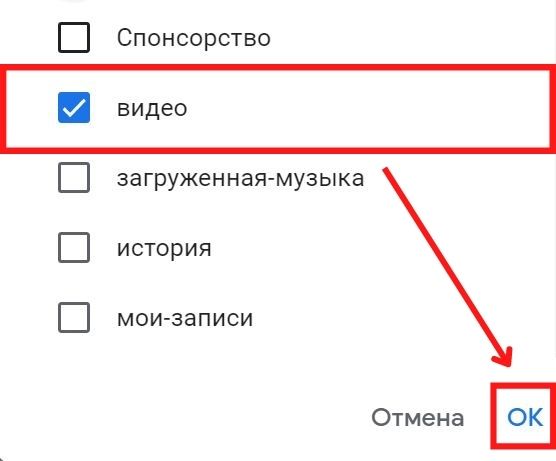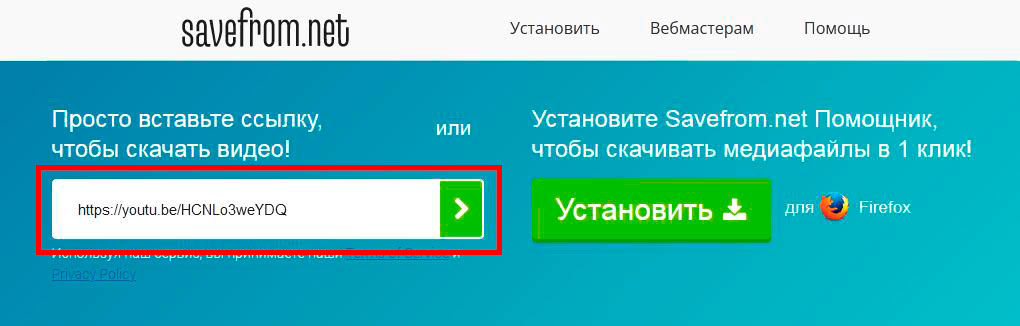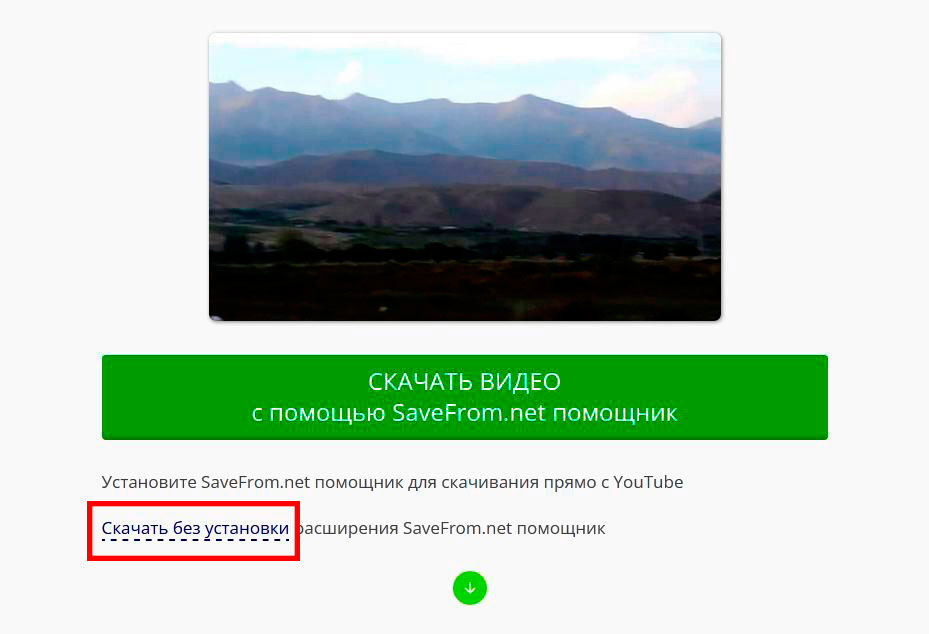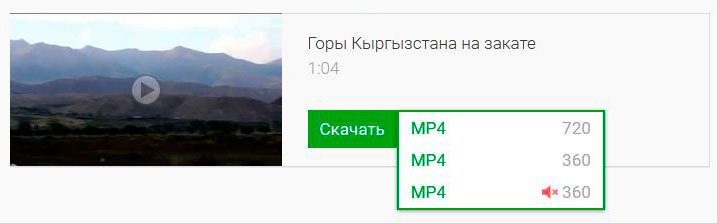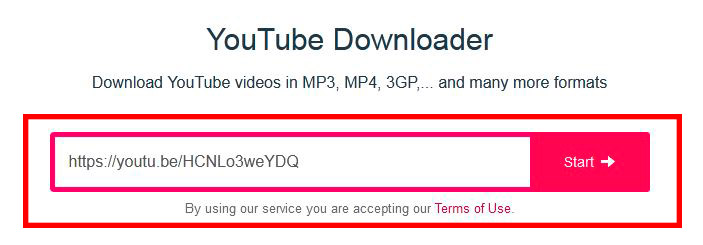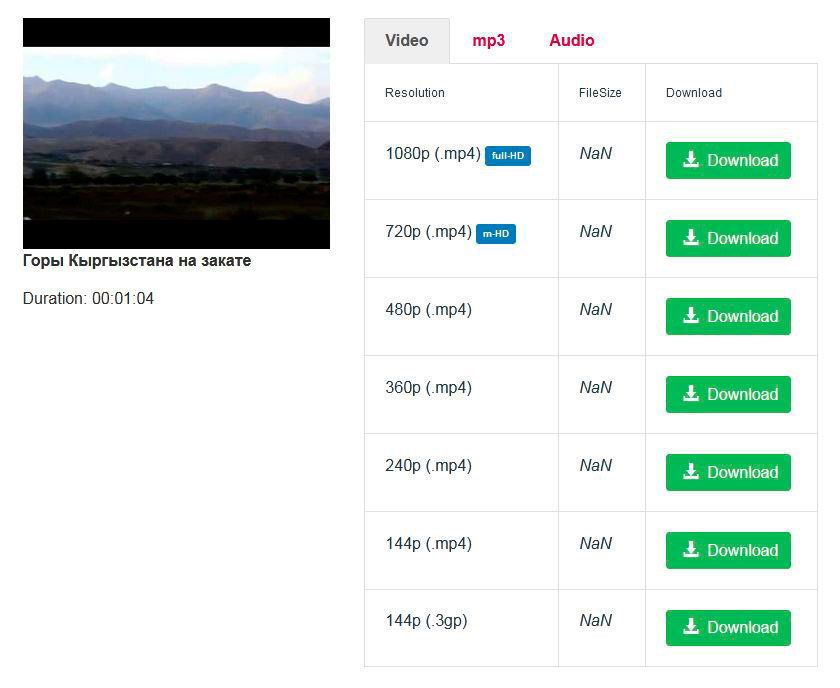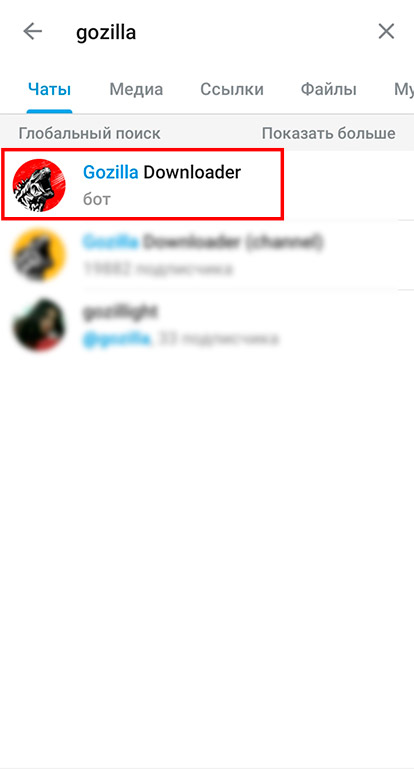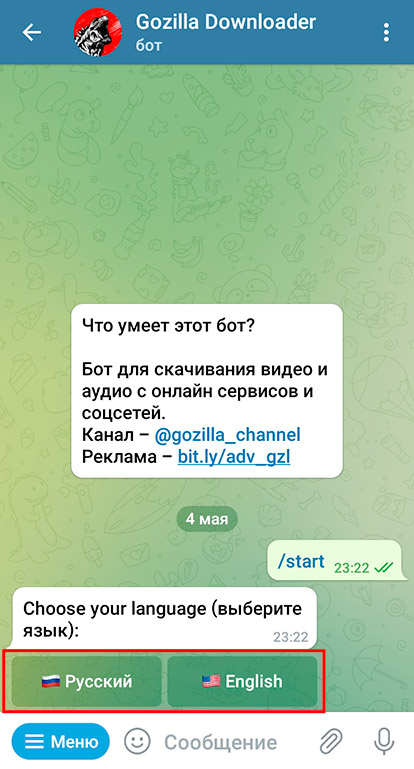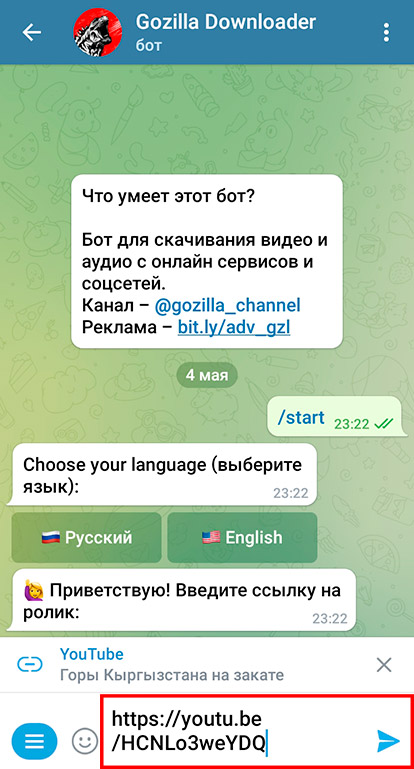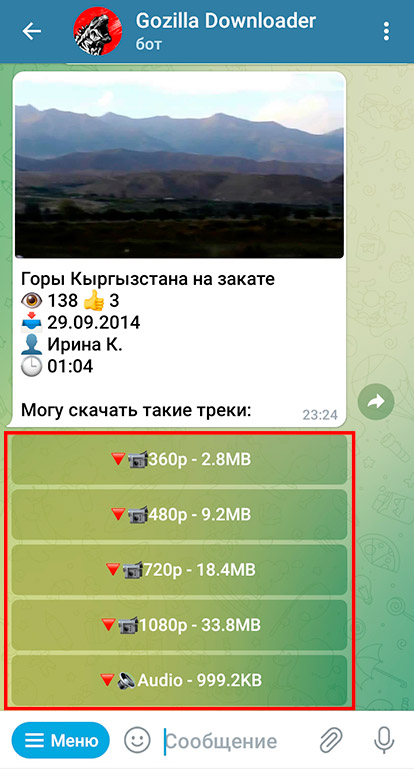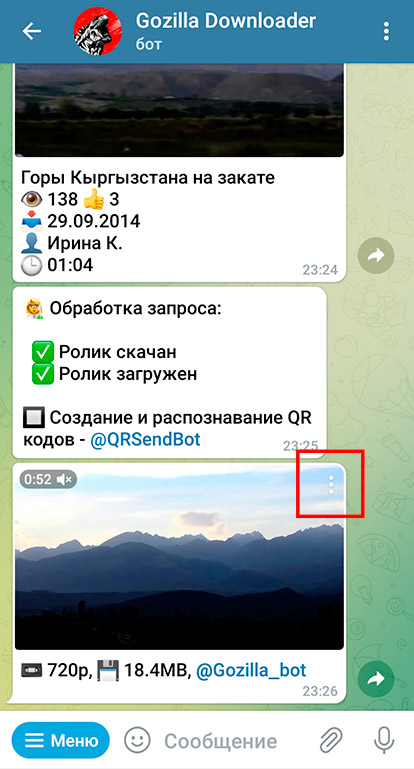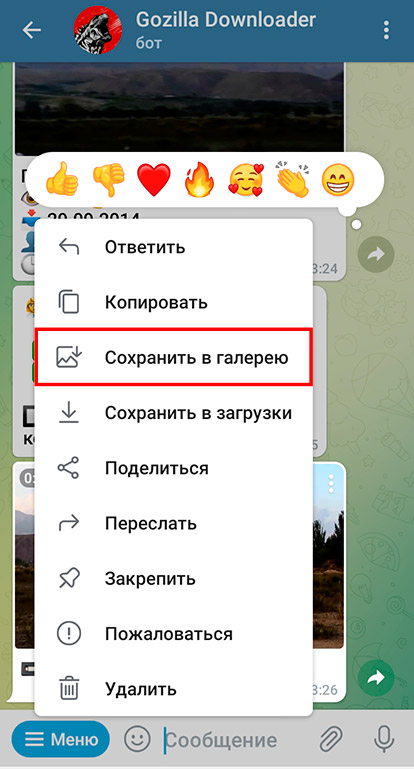«Переехать» с YouTube в идеале хочется так, чтобы нажимаешь одну кнопочку — и все видео с канала сами скачались на компьютер или загрузились на другой сайт. Но на момент написания статьи есть такие безопасные варианты:
- перенести видео с YouTube во ВКонтакте в автоматическом режиме. Позже их можно скачать и загрузить куда-то еще;
- сохранить ролики на компьютер, а затем перенести в Rutube, Яндекс Дзен или на другую платформу вручную;
- просто скачать видеоролики на компьютер или смартфон, чтобы они хранились у вас.
Есть программы, приложения и расширения, которые предлагают автоматический перенос видео с YouTube на другие площадки, или скачивание плейлистов одним нажатием. Но их нужно устанавливать на устройство или в браузер — это вы делаете на свой страх и риск. Например, меня насторожила инструкция к одной из программ, где перед установкой просят отключить антивирус и защитник Windows.